Biurko, pasek menu i Pomoc na Macu
Pierwszą rzeczą, jaką zobaczysz po włączeniu Maca Pro, jest Biurko: miejsce, w którym możesz szybko otwierać aplikacje, znajdować dowolne rzeczy na Macu Pro oraz w sieci, porządkować swoje pliki — i nie tylko.
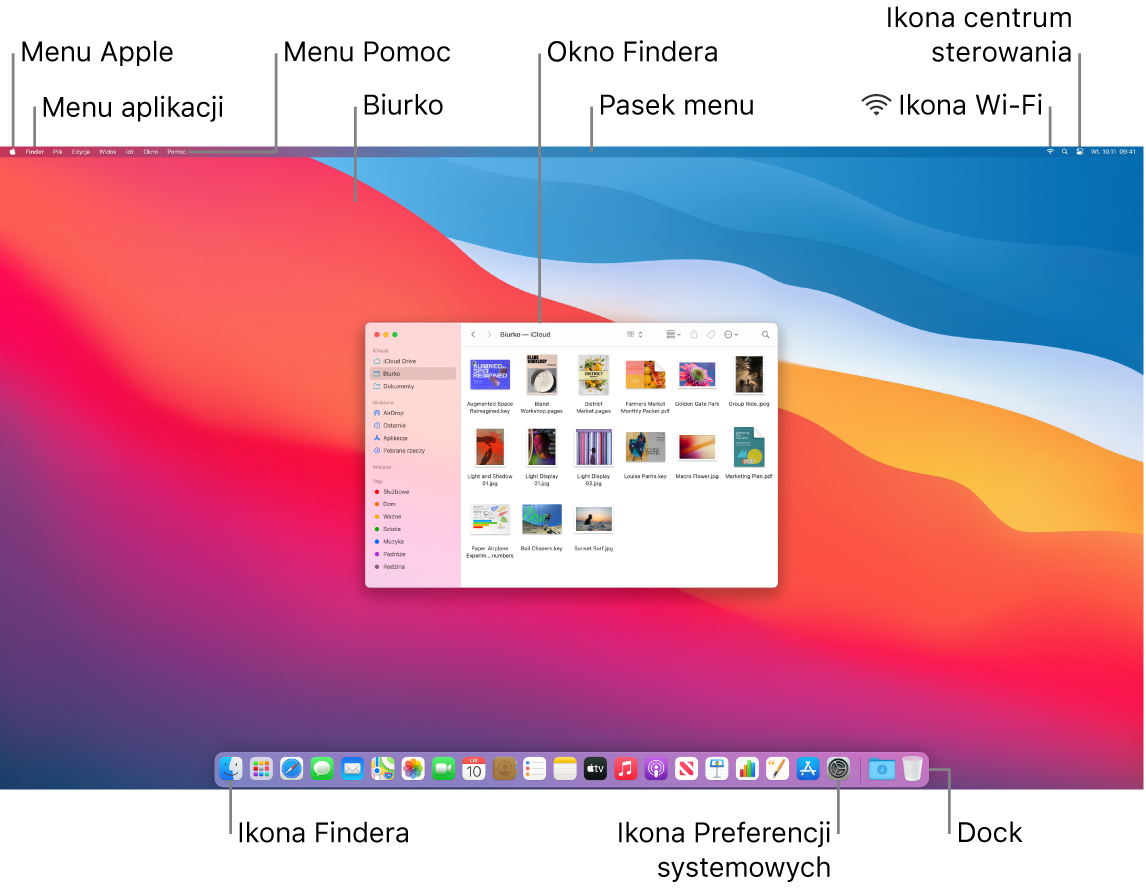
Porada: Nie możesz znaleźć wskaźnika na ekranie? Aby go tymczasowo powiększyć, przesuń szybko mysz w dwie strony.
Pasek menu Pasek menu znajduje się u góry ekranu. Menu widoczne po lewej stronie pozwalają na wybieranie poleceń i wykonywanie zadań w aplikacjach. Zawartość menu zmienia się w zależności od używanej aplikacji. Ikony znajdujące się po prawej stronie pozwalają między innymi łączyć się z siecią Wi-Fi, sprawdzać status sieci Wi-Fi ![]() , otwierać centrum sterowania
, otwierać centrum sterowania ![]() oraz szukać przy użyciu funkcji Spotlight
oraz szukać przy użyciu funkcji Spotlight ![]() .
.
Porada: Możesz zmienić ikony wyświetlane na pasku menu. Zobacz: Centrum sterowania na Macu.
Menu Apple ![]() Menu Apple zawiera często używane polecenia i jest zawsze widoczne w lewym górnym rogu ekranu. Aby rozwinąć to menu, kliknij w ikonę Apple
Menu Apple zawiera często używane polecenia i jest zawsze widoczne w lewym górnym rogu ekranu. Aby rozwinąć to menu, kliknij w ikonę Apple ![]() .
.
Menu aplikacji Jednocześnie możesz mieć otwartych wiele aplikacji i okien. Nazwa aktywnej aplikacji wyświetlana jest pogrubioną czcionką po prawej stronie menu Apple ![]() , wraz z menu danej aplikacji. Gdy otworzysz inną aplikację lub klikniesz w otwarte okno innej aplikacji, nazwa menu aplikacji zmieni się na nazwę tej aplikacji, a wraz z nią zmieni się zawartość paska menu. Jeśli szukasz w menu określonego polecenia i nie możesz go znaleźć, sprawdź menu aplikacji, aby upewnić się, że aktywna jest właściwa aplikacja.
, wraz z menu danej aplikacji. Gdy otworzysz inną aplikację lub klikniesz w otwarte okno innej aplikacji, nazwa menu aplikacji zmieni się na nazwę tej aplikacji, a wraz z nią zmieni się zawartość paska menu. Jeśli szukasz w menu określonego polecenia i nie możesz go znaleźć, sprawdź menu aplikacji, aby upewnić się, że aktywna jest właściwa aplikacja.
Menu Pomoc Na pasku menu zawsze dostępna jest pomoc dotycząca Twojego Maca Pro. Aby uzyskać pomoc, otwórz Findera w Docku, kliknij w menu Pomoc i wybierz Pomoc macOS. Otworzysz w ten sposób Podręcznik użytkownika macOS. Możesz także wpisać tekst w polu wyszukiwania i wybrać sugerowany temat pomocy. Aby uzyskać pomoc dotyczącą danej aplikacji, otwórz tę aplikację i kliknij w Pomoc na pasku menu.

Aby uzyskać więcej informacji, zobacz: Podręcznik użytkownika macOS.
Porządkowanie przy użyciu stosów Możesz używać stosów na Biurku, aby pliki przechowywane były w uporządkowanych grupach, (według rodzaju, daty lub tagu), a na biurku był porządek. Aby zobaczyć, co zawiera dany stos, kliknij w niego, rozwijając jego zawartość. Możesz też umieścić na nim wskaźnik i przeglądać miniaturki plików. Aby utworzyć stosy na Biurku, kliknij w Biurko, a następnie wybierz polecenie menu Widok > Używaj stosów lub naciśnij Control‑Command‑0. Możesz także kliknąć w Biurko z naciśniętym klawiszem Control, a następnie wybrać Używaj stosów. Aby zobaczyć opcje dotyczące grupowania stosów, wybierz polecenie menu Widok > Grupuj stosy wg, a następnie wybierz żądaną opcję. Od tego momentu każdy nowy plik umieszczany na Biurku będzie automatycznie przydzielany do odpowiedniego stosu. Aby dowiedzieć się więcej, zobacz: Porządkowanie plików w stosach na Macu w Podręczniku użytkownika macOS.
Czytaj dalej, aby poznać Findera na Macu oraz inne funkcje Biurka.